Her zaman çalışma sürecinde çeşitli belge biçimleriyle karşılaşacağız. RAR dosyası sıkıştırılmış bir dosyadır; hepsi bir arada toplanmış birden çok dosya içerir, böylece bunları e-posta veya bilgisayar aracılığıyla kolayca aktarabilirsiniz.
Kameradan fotoğraf almak istediğinizde arkadaşlarınız fotoğrafları RAR dosyalarına sıkıştırabilir ve fotoğraflar çok büyük olduğu için size gönderebilirler. Bilgisayarınızda dosyaları sıkıştırabilen bir program yoksa, onu açamazsınız. Bu gönderi, RAR dosyalarının nasıl açılacağı konusunda size bazı yollar önerecektir.
İçindekiler
Bölüm 2 - RAR Dosyalarını Çevrimiçi Açın 1. Arşiv Çıkarıcı 2. B1 Çevrimiçi Arşivleyici 3. Unrar Çevrimiçi
Bölüm 3 - RAR Dosyalarını Çevrimdışı Açın 1. Windows'ta WinZip ile RAR Dosyalarını Açın 2. Unarchiver ile Mac'teki RAR Dosyalarını Çıkarın
Bölüm 1 - RAR Dosyası Nedir
RAR, en yaygın dosya sıkıştırma formatlarından biridir. Rus programcı Evgeny Roshal tarafından oluşturuldu. RAR biçimi ayrıca, fiziksel hasar meydana geldiğinde dosyaların bir kısmını veya tamamını geri yüklemeyi deneyecek onarım gibi özellikler de sağlar.
ZIP dosya biçimiyle karşılaştırıldığında, RAR ana dosya türünün popülaritesi düşüktür, bu da bu dosyaların genellikle yaygın olarak kullanılan masaüstü veya mobil cihazlarda görünmediği anlamına gelir. RAR dosyaları, büyük dosya kümeleriyle uğraşırken çok birimli arşivlere bölünebilir. Zip dosyaları gibi, bu dosyaların çıkarılması gerekir.
Bölüm 2 - RAR Dosyalarını Çevrimiçi Açın
Genellikle fotoğraflar, videolar, belgeler vb. Gibi çeşitli dosya türlerini depolamamız, göndermemiz, paylaşmamız ve yüklememiz gerekir. Bazı web sitelerinin, uygulamaların veya posta kutularının sınırlamaları nedeniyle, dosyaları normal şekilde göndermek veya paylaşmak için genellikle sıkıştırmak gerekir. Başkalarından dosya aldığımızda, sıkıştırılmış dosyaları çevrimiçi olarak açmak, diğer yazılımları indirip yüklemeden dosyaları hızlı bir şekilde açıp taramamıza olanak tanır. Daha sonra, bu bölüm, ister Mac ister Windows kullanıcısı olun, bazı çevrimiçi araçlar önerecektir; bu araç, RAR dosyalarını kolayca açmanıza yardımcı olabilir.
1. Arşiv Çıkarıcı
Archive Extractor , 7z, zipx, rar, tar, exe, dmg ve çok daha fazlası gibi 70'den fazla sıkıştırılmış dosya türünü ayıklayabilen küçük ve kolay bir çevrimiçi araçtır. Parola korumalı arşivleri destekler. Bu arada, çok parçalı arşivleri (zip.001, rar.part1, z01, vb.) Archive Extractor ile açabilirsiniz.
Adım 1. Açmak istediğiniz RAR dosyasını yükleyin. Yüklemenin birkaç yolu var. Öncelikle, dosyayı Google Drive ve Dropbox gibi bulut hesaplarından yükleyin. İkinci olarak, URL'den RAR dosyasını açın. Üçüncü olarak, RAR arşivini doğrudan sayfaya sürükleyip bırakın.
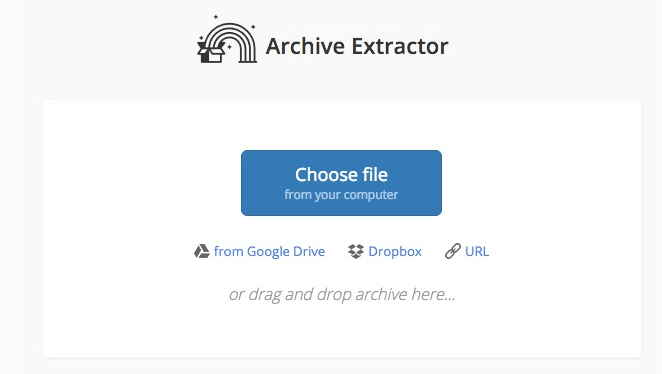
Adım 2. Birkaç saniye bekledikten sonra, RAR dosyası başarıyla çıkarılacaktır. İndirmek için dosyaya çift tıklayın.
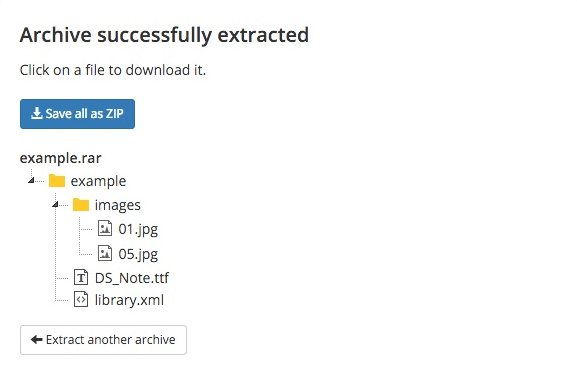
Adım 3. "Tümünü ZIP olarak kaydet" düğmesini tıklayarak da RAR dosyanızı ZIP dosyasına dönüştürebilirsiniz.
2. B1 Çevrimiçi Arşivleyici
B1 Online Archiver , B1, ZIP, RAR, 7Z ve diğer arşivlerden dosya ayıklamanın en basit yollarından biridir. Herhangi bir bilgisayarda kullanabilirsiniz ve kayıt olmanız veya herhangi bir ödeme yapmanız gerekmez. Dosyayı yükledikten sonra, dosyalarınızı yalnızca siz göreceksiniz ve sayfayı kapatmanızdan birkaç dakika sonra tüm dosyalar tamamen silinecektir. Böylece B1 Online Archiver'ı arkadaşlarınız veya iş arkadaşlarınızla paylaşmaktan çekinmeyin.
Adım 1. "Burayı tıklayın" düğmesini tıklayarak bir RAR dosyası seçin.
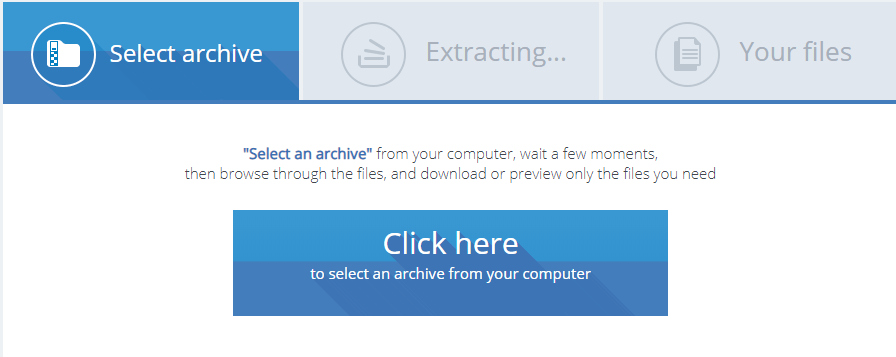
Adım 2. Birkaç dakika bekleyin, ardından dosyayı listede görebilirsiniz. Yalnızca ihtiyacınız olan dosyaları indirebilir veya önizleyebilirsiniz.
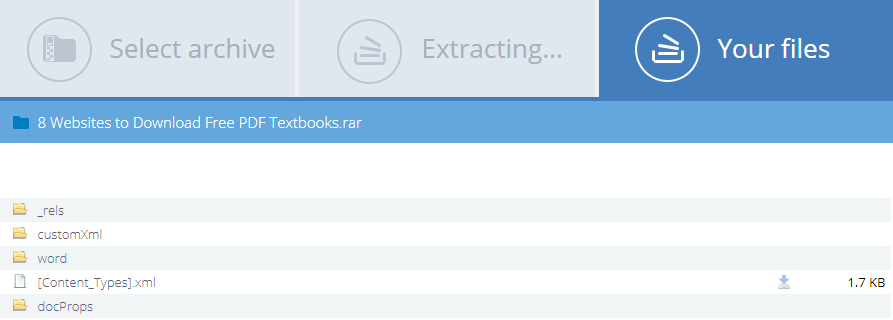
3. Unrar Çevrimiçi
Unrar Online , bir RAR dosyasının içeriğine çevrimiçi olarak erişmenin en hızlı yolunu sunar. Unrar Online'ın süreci hızlı ve çok rahattır. Yazılım indirmesi yoktur ve her şey yalnızca birkaç tıklama ile çevrimiçi olarak gerçekleşir. Araç, verilerinizi geçici işlem için uzak bir sunucuya gönderir. Dönüştürmeden kısa bir süre sonra tüm dosyalarınızı buluttan kaldıracaktır.
Adım 1. Bir RAR dosyası seçin ve web sitesine sürükleyip bırakarak veya yükleme bağlantısını tıklayarak yükleyin.
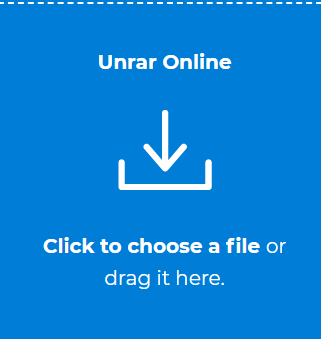
Adım 2. Çıkarma işlemi bitene kadar bekleyin.
Adım 3. Sonucu indirin.
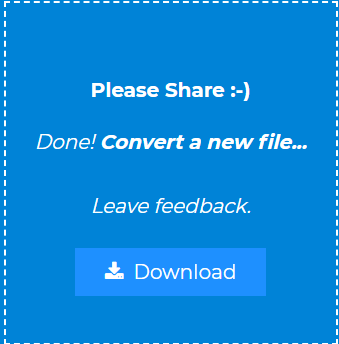
Bölüm 3 - RAR Dosyalarını Çevrimdışı Açın
Mac ve Windows işletim sistemleri için RAR arşivlerini açmaya yönelik birçok program vardır. Gerekli üçüncü taraf yazılımı indirmeden RAR dosyalarını çevrimiçi açma işlevini bile kullanabilirsiniz. Ancak, RAR formatını sık kullanmak istiyorsanız, en iyisi programı indirmek olacaktır. Bu bölümde, Mac veya Windows kullanıcılarına uygun bazı masaüstü programlarını öğreneceksiniz.
1. Windows'ta WinZip ile RAR Dosyalarını Açın
WinZip , Windows için en popüler dosya sıkıştırma aracıdır. WinZip, günümüzün en popüler platformlarının ve cihazlarının tümü için uygulamalar sunarak, kullanıcılara bulut, e-posta ve sosyal medyada dosya alışverişi yapmanın daha iyi bir yolunu sunar. WinZip'in ürün yelpazesi, sistem performansını iyileştirmek ve bilgisayarların güvenliğini sağlamaya yardımcı olmak için güçlü yardımcı programlar da içerir.
Adım 1. WinZip'i indirin ve kurun, Windows sisteminin sürümüne göre sürümü seçmeniz gerekir.
Adım 2. Açılacak bir RAR dosyanız varsa, RAR dosyasına çift tıklayın ve WinRAR'da görüntülenecektir. Daha sonra hangi dosya veya klasörleri çıkarmak / açmak istediğinizi seçebilirsiniz.
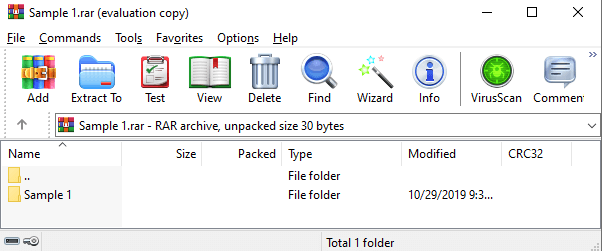
Adım 3. WinRAR penceresinin üstündeki "Ayıkla" simgesine tıklayın, ardından bir açılır pencere göreceksiniz. RAR dosyasını saklamak istediğiniz klasörü seçin ve "Tamam" a tıklayın.
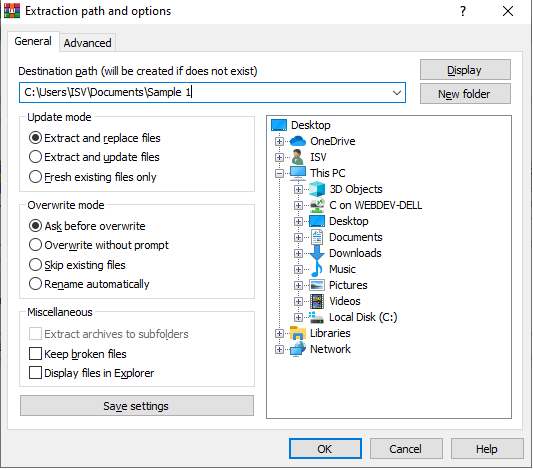
Adım 4. Çıkarılan dosyaları kaydettiğiniz hedef klasörde bulacaksınız. Dosyayı tıklayarak açabilirsiniz.
2. Unarchiver ile Mac'teki RAR Dosyalarını Çıkarın
Unarchiver , Mac'te RAR'ı açmak için ihtiyacınız olan tek uygulamadır. Yerel macOS yardımcı programlarından çok daha güçlüdür ve çok daha fazla arşiv formatını destekler. Mac için Unarchiver ücretsizdir. Ek özellikler için uygulama içi yok.
Adım 1. Unarchiver uygulamasını indirin. Mac'in App Store'undan indirebilirsiniz.
Adım 2. Unarchiver programını başlatın. Ardından bir açılır pencere gösterecek, Unarchiver'ın sizin için açmasını istediğiniz dosya türlerini seçebilirsiniz. En yaygın türler zaten seçilmiştir. "RAR Arşivi" ni seçmeyi unutmayın.
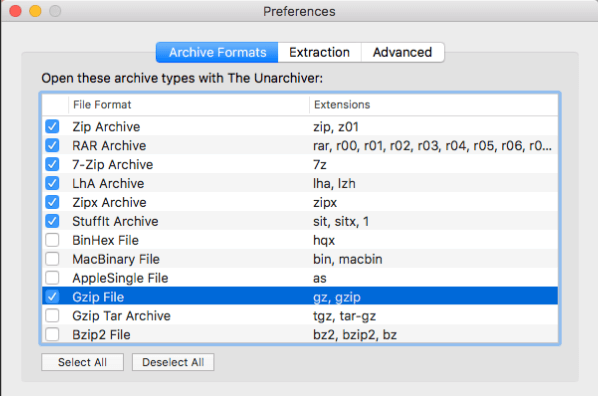
Adım 3. RAR dosyasına sağ tıklayın, "Birlikte Aç" ı seçin ve "The Unarchiver" ı seçin.

Adım 4. Unarchiver, Mac'te RAR dosyalarını ayıklamak için hedef klasörü seçebileceğiniz bir dosya penceresi açacaktır. Klasör konumunuzu seçmeniz veya yeni bir tane oluşturmanız ve ardından "Çıkart" düğmesini tıklamanız gerekir.
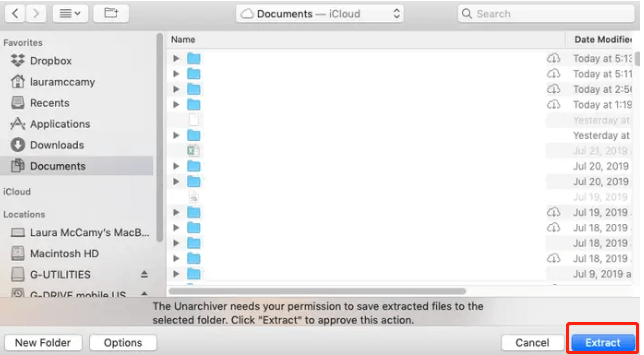
Adım 5. Dosyalar RAR'dan çıkartılacak ve klasörünüzde görünecektir. Dosyayı tıklayın ve açın.
Sıkça Sorulan Sorular
WinZip olmadan bir RAR dosyasını nasıl açarım?
RAR dosyasını WinZip kurulumu olmadan açmak için Bölüm 2'de önerdiğimiz Archive Extractor gibi çevrimiçi aracı kullanabilirsiniz.
Sonuç
İster Mac ister Windows kullanıcısı olun, herhangi bir yazılım indirmeden RAR dosyasını açmak ve çıkarmak için çevrimiçi bir araç kullanabilirsiniz. Ancak, RAR formatını sık kullanmak istiyorsanız, en iyisi programı indirmek olacaktır. Bir Windows kullanıcısıysanız, WinZip'i kullanabilirsiniz, eğer bir Mac kullanıcısıysanız, Unarchiver en iyi seçiminizdir.
Bu makale yardımcı oldu mu? Geri bildiriminiz için teşekkür ederiz!
EVET Veya HAYIR































